Itt található a javítások listája, amikor a Windows Update nem működik
A Windows Update néha nem működik, és tekap egy olyan hibaüzenetet, mint az alábbiak. Ön rákattint a „Tudjon meg többet” elemre, és a javaslat nem mond sokat. Bekerültél ebbe a helyzetbe? Úgy tűnik, hogy még inkább belefutok ebbe a
Úgy tűnik, hogy azóta még inkább belefutok hozzáa Windows 8.1 frissítése 1. Tehát azt gondoltam, hogy összeállít néhány tippet, amelyek megoldhatják a problémát. De ne feledje, hogy ezek hasznos hibaelhárítási lépések, függetlenül attól, hogy a Windows melyik verzióját használja.
Windows Update hibák
Mindannyian láttuk ezt: „A Windows nem tudott új frissítéseket keresni” vagy hasonló hiba, amiért nem tudta letölteni vagy telepíteni. Ha ilyen helyzetbe kerül, akkor egy hibakódot fog megadni. Ez a Windows Update kódhiba: 80240442 ezt próbálom megjavítani ebben az esetben.
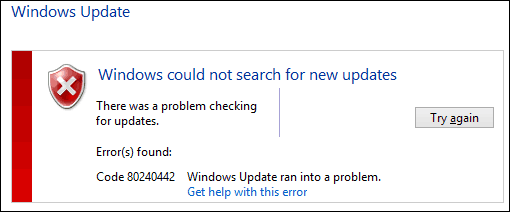
Vagy ha a Windows 8.1 operációs rendszert használja és frissíteni próbál a Modern felhasználói felületen keresztül, akkor hasonló üzenet jelenik meg
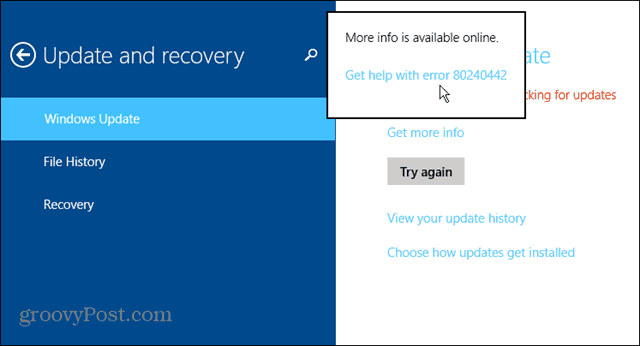
Nos, rákattint, hogy segítséget kapjon a hibáról, ésvagy ez egyáltalán nem hasznos. Vagy felsorolja azokat a hibákat, amelyek hasonlóak a meglévőkhöz, de nem a pontos hibák. És a különféle javítások természetesen más-más módon működnek az egyes kódoknál.
Nyilvánvalóan fel kell vennem a kapcsolatot a Microsoft ügyfélszolgálatával, mert nincs információ a hibámról.
De azt hiszem, hogy a Microsoftnak gyakrabban kell frissítenie a hibakód-adatbázist, mert amint azt a Bing-keresés során megtudtam, nagyon sok ember kapja meg ezt a konkrét adatbázist.
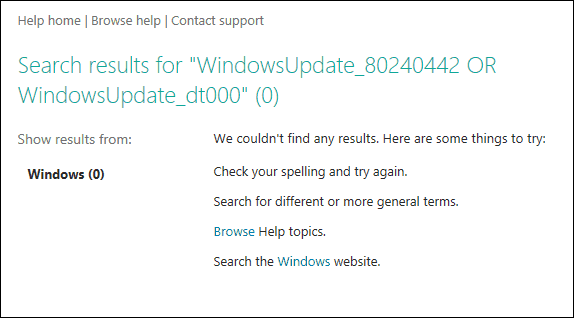
Javítás a Windows Update 80240442 számú hibához
Azzal a hibával kezdtem, amely komoly irritációt okozott nekem - ez egy kicsit megrongálás -, de ezzel minden Windows-felhasználó szembesült.
Miután megpróbáltam kitalálni egy megoldást erre a hibára, találtam megoldást, ezért gondoltam, hogy megyek előre és megosztom mindenkivel. A Windows közösségi fórumain kerestem, hogy találjanak megoldást.
Nyissa meg az Internet Explorer böngészőt, és lépjen a Eszközök> Internetbeállítások.
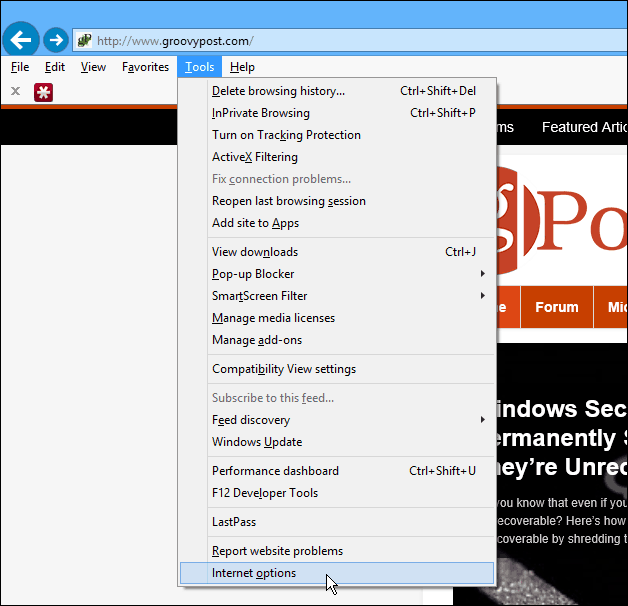
Ezután kattintson a Kapcsolatok fülre, majd a LAN beállítások elemre.
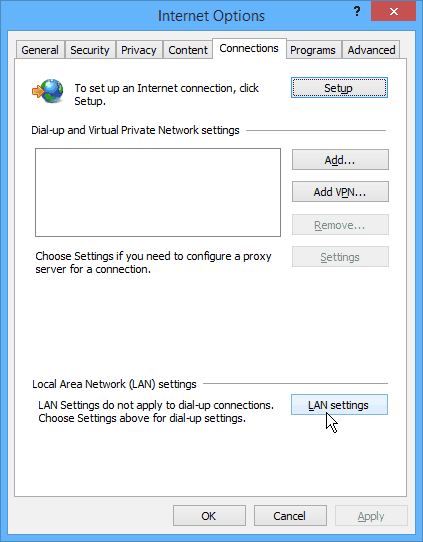
A LAN beállításai részben a Proxy Server alatt jelölje be a „Proxykiszolgálót használjon a LAN-hoz…” elemet, majd kattintson az Advanced gombra.
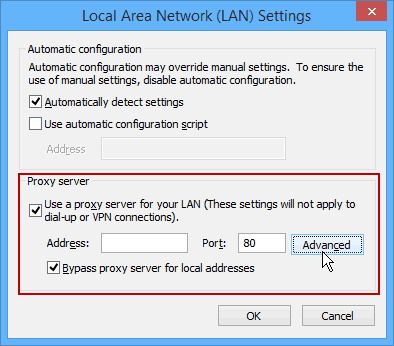
Ezután adja meg a következő proxybeállításokat, és ellenőrizze, hogy bejegyzései az alábbi képhez hasonlóak-e.
- HTTP: 127.0.0.1 Port: 8888
- Biztonságos: 127.0.0.1 Port: 8888
- Kivételek: <-loopback>
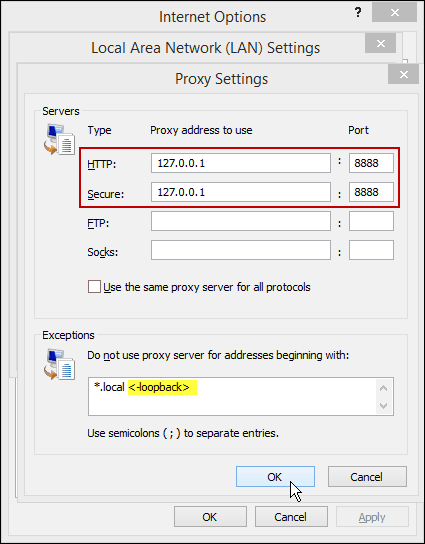
Ezután térjen vissza, és próbálja újra futtatni a Windows Update-t, és azt kellene dolgozz végre.
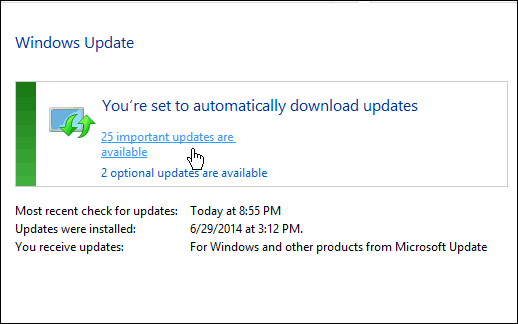
A frissítések telepítése után térjen vissza a LAN beállításokhoz, és törölje a jelölést "Használat meghatalmazott a LAN szervere ... ” különben nem tudsz semmilyen webhelyre menni, mivel a proxy a saját számítógép.
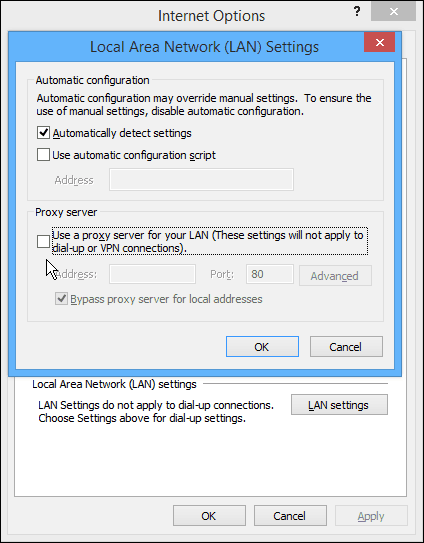
Alapvető Windows Update hibaelhárítás
Itt van néhány további trükk, amelyeket megtanultamaz évek során az ilyen típusú hibák kijavítására. A Windows Update működése néha olyan egyszerű, mint a frissítés újrapróbálása, a számítógép újraindítása vagy a csatlakoztatás vagy a Wi-Fi csatlakozás ellenőrzése.
Indítsa el a parancssort rendszergazdaként. Aztán azonnal típus: sfc / scannow és nyomja meg az Enter billentyűt. Néhány percig tart, amíg a Windows átvizsgálja az összes védett rendszerfájlt, és helyettesíti azokat.
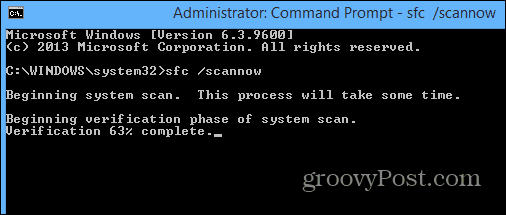
Egy másik dolog, amelyet kipróbálhat, az a háttér intelligens átviteli szolgáltatás (BITS) újraindítása. Az újraindításhoz nyissa meg a parancssort és típus: szolgáltatásokat.msc és nyomja meg az Enter billentyűt. Ezután keresse meg a BITS-t, és kattintson rá duplán. Állítsa le a szolgáltatást, és indítsa újra.
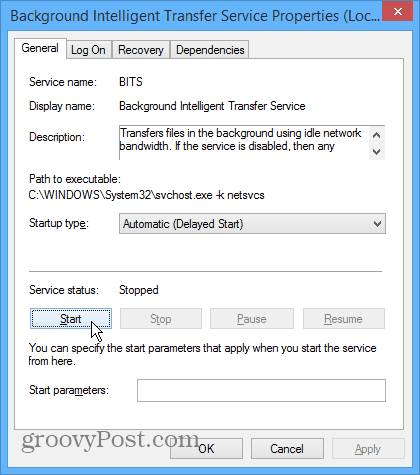
Amíg rajta van, ellenőrizze, hogy a Windows Update Properties (Helyi számítógép) működik-e. Lehet, hogy leállítja és újraindíthatja azt is.
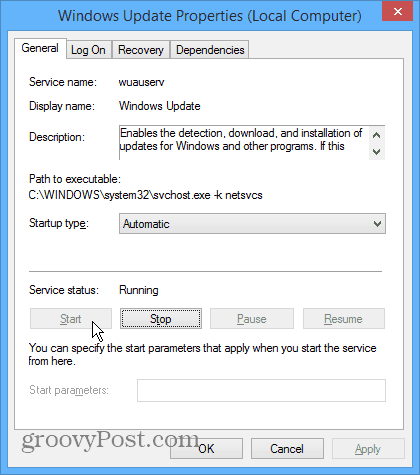
Ezután térjen vissza és futtassa újra a Windows Update szoftvert, és az újra működjön.
Számos más oka is van annak, hogy a Windows Update nem működik, de azt javaslom, hogy próbálkozzon előbb a fent bemutatott néhány lépéssel.
És veled mi van? Kapott egy Windows Update hibát? Milyen javításokat használtál? Hagy egy megjegyzést az alábbiakban, tudassa velünk!





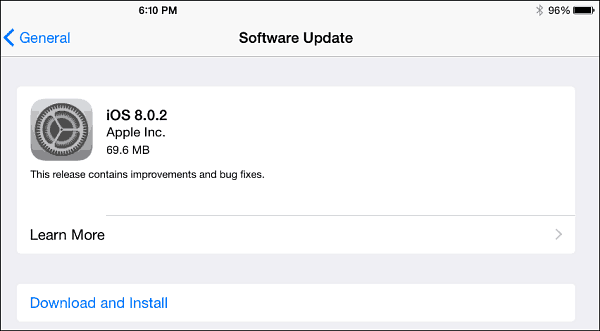



![A Windows Update kiad egy csomó Windows 7 javítást [groovyDownload]](/images/microsoft/windows-update-releases-a-ton-of-windows-7-fixes-groovydownload.png)
Szólj hozzá